win10 ip地址怎么查 Windows10怎么查看本机IP地址
更新时间:2024-03-03 11:09:24作者:jiang
在Windows10系统中,查看本机IP地址可以通过几种简单的方法实现,一种常用的方法是通过控制面板来查看IP地址,只需依次点击“控制面板”、“网络和共享中心”、“查看网络状态和任务”、“本地连接”,在弹出的窗口中点击“详细信息”即可查看到本机的IP地址信息。还可以通过命令提示符输入“ipconfig”命令来查看本机IP地址。无论采用哪种方法,都可以轻松快速地查看到Windows10系统中本机的IP地址。
具体方法如下:
1、右键点击右下角的“网络 internet访问”,打开“打开网络和共享中心”,打开之后,点击蓝色字体“本地连接”;
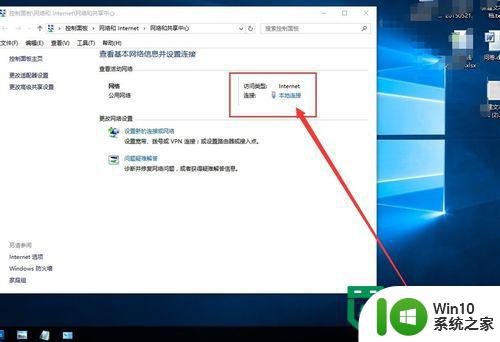
2、点击“详细信息”,然后就可以看到“网络连接详细信息”了,在里面就有IP地址选项了。
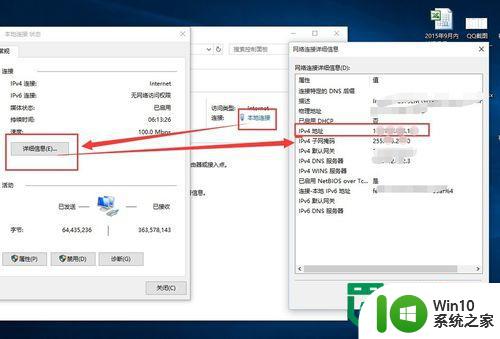
3、或者点击“属性”,然后双击打开“协议版本4”,也可以看到IP地址的。
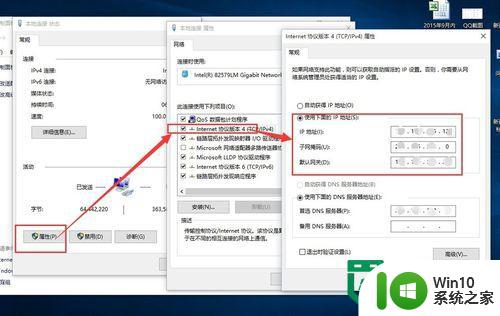
以上就是关于win10 ip地址怎么查的全部内容,有出现相同情况的用户就可以按照小编的方法了来解决了。
win10 ip地址怎么查 Windows10怎么查看本机IP地址相关教程
- w10查看本地ip地址的方法 Windows 10如何查询本机IP地址
- win10怎么查看打印机ip地址 win10查看打印机ip地址的步骤
- 怎么查询win10本机ip地址 win10本机ip地址查询方法
- win10查看ip地址的方法 win10怎么查询ip地址
- w10系统ip地址查看方法 Windows 10电脑IP地址查询教程
- win10怎么查看和修改IP地址 如何在win10中手动设置IP地址上网
- win10笔记本查看网关地址的步骤 win10电脑网关地址怎么查看
- win10 电脑的mac地址怎么查 怎样在win10系统下查询电脑IP地址
- win10查看打印机ip地址的方法 win10如何查看网络打印机的IP地址
- 笔记本电脑win10的mac地址怎么查 win10笔记本怎么看mac地址
- windows10更改物理地址的方法 Windows10如何查看物理地址
- win10查询mac地址的方法 win10怎么查看电脑的物理地址
- 蜘蛛侠:暗影之网win10无法运行解决方法 蜘蛛侠暗影之网win10闪退解决方法
- win10玩只狼:影逝二度游戏卡顿什么原因 win10玩只狼:影逝二度游戏卡顿的处理方法 win10只狼影逝二度游戏卡顿解决方法
- 《极品飞车13:变速》win10无法启动解决方法 极品飞车13变速win10闪退解决方法
- win10桌面图标设置没有权限访问如何处理 Win10桌面图标权限访问被拒绝怎么办
win10系统教程推荐
- 1 蜘蛛侠:暗影之网win10无法运行解决方法 蜘蛛侠暗影之网win10闪退解决方法
- 2 win10桌面图标设置没有权限访问如何处理 Win10桌面图标权限访问被拒绝怎么办
- 3 win10关闭个人信息收集的最佳方法 如何在win10中关闭个人信息收集
- 4 英雄联盟win10无法初始化图像设备怎么办 英雄联盟win10启动黑屏怎么解决
- 5 win10需要来自system权限才能删除解决方法 Win10删除文件需要管理员权限解决方法
- 6 win10电脑查看激活密码的快捷方法 win10电脑激活密码查看方法
- 7 win10平板模式怎么切换电脑模式快捷键 win10平板模式如何切换至电脑模式
- 8 win10 usb无法识别鼠标无法操作如何修复 Win10 USB接口无法识别鼠标怎么办
- 9 笔记本电脑win10更新后开机黑屏很久才有画面如何修复 win10更新后笔记本电脑开机黑屏怎么办
- 10 电脑w10设备管理器里没有蓝牙怎么办 电脑w10蓝牙设备管理器找不到
win10系统推荐
- 1 电脑公司ghost win10 64位专业免激活版v2023.12
- 2 番茄家园ghost win10 32位旗舰破解版v2023.12
- 3 索尼笔记本ghost win10 64位原版正式版v2023.12
- 4 系统之家ghost win10 64位u盘家庭版v2023.12
- 5 电脑公司ghost win10 64位官方破解版v2023.12
- 6 系统之家windows10 64位原版安装版v2023.12
- 7 深度技术ghost win10 64位极速稳定版v2023.12
- 8 雨林木风ghost win10 64位专业旗舰版v2023.12
- 9 电脑公司ghost win10 32位正式装机版v2023.12
- 10 系统之家ghost win10 64位专业版原版下载v2023.12